由于现在的网盘越来越多,但是浪子可不想下载那么多不同的客户端来呀,多不方便啊,还是 Alist 香!
Alist
一个支持多种存储,支持网页浏览和 WebDAV 的文件列表程序,由 gin 和 Solidjs 驱动。
使用
Alist 一般作为常驻服务使用。搞机玩家经常搭配自己的 NAS 食用,非常的方便。但是浪子一般在本机使用,搭配一些快速启动工具,例如 listary 等工具,使用起来非常方便。主要原因是浪子不喜欢下载任何一个网盘客户端。
本文的工具/环境版本:
- Windows 11
- Alist 3.37.4
首先,在 Alist Github 下载符合自己机器硬件架构的二进制安装包,然后解压。打开目录,只有一个 alist.exe 文件。虽然是 exe 文件,但是只是一个命令行可执行工具,不可双击启动,需要在终端使用选项启动。如需桌面版需要自行去官网购买服务。
按照下面的方式启动 alist 服务,在 alist 的安装目录下按住 Shift 同时单击鼠标右键,打开 windows 终端工具:
1 | # 设置一个新密码 |
然后访问 http://localhost:5244 页面,若出现登录页面就是成功了,然后输入用户名(admin)和刚才设置的密码进行登录。第一次登录成功可能会出现下面的错误提示:
1 | failed get storage: storage not found; please add a storage first |
这个不用着急,因为目前还没有配置任何网盘。接下来需要配置一下存储,或者说挂载网盘。点击页面下方的 管理/Manage 进入管理页面,我们的配置主要在这里进行。
阿里云盘的开放性做的比较好,专门开放了第三方的授权,尤其是与 Alist 积极合作;但是百度好像查的比较严一些(非 SVIP),但目前还是能用的。
百度网盘配置
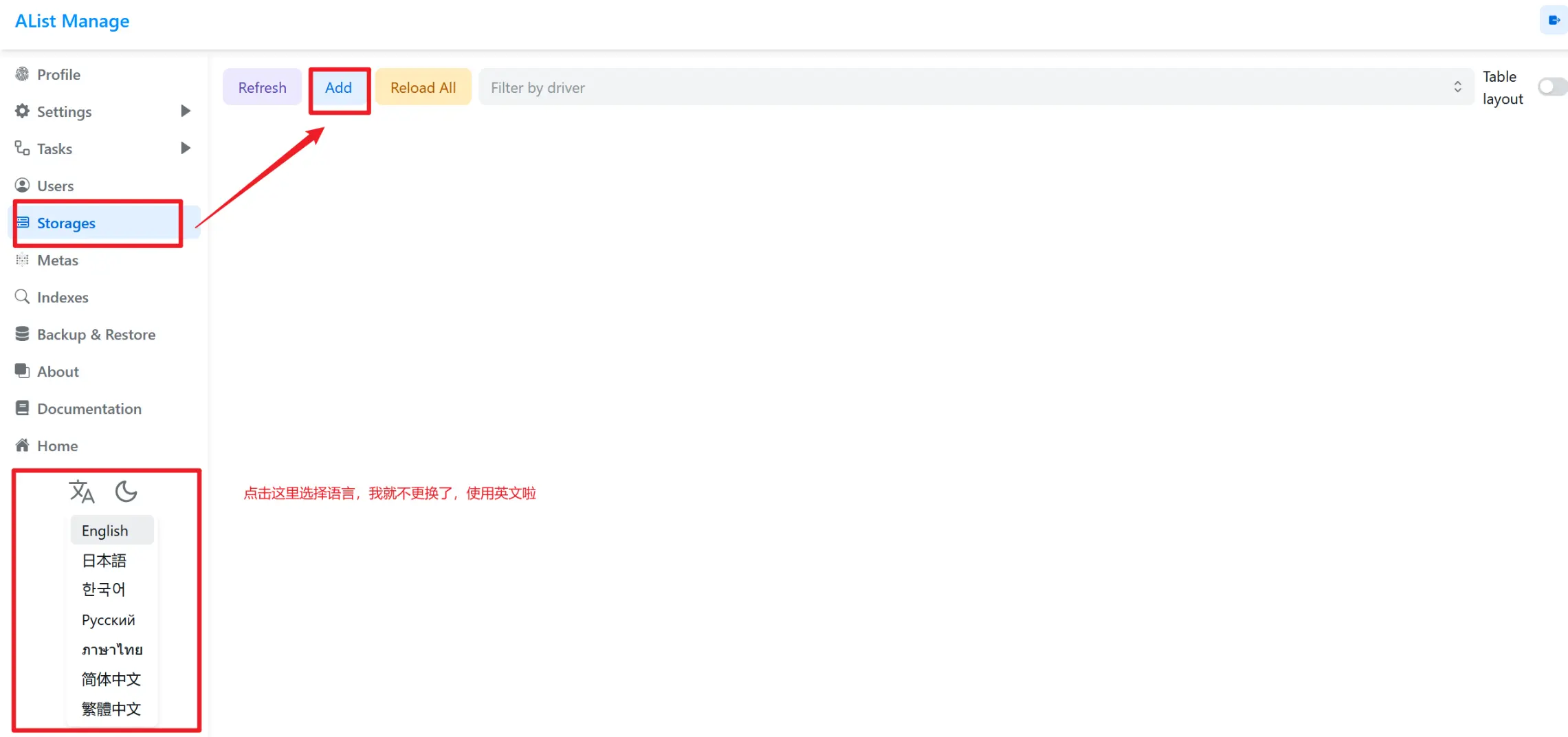
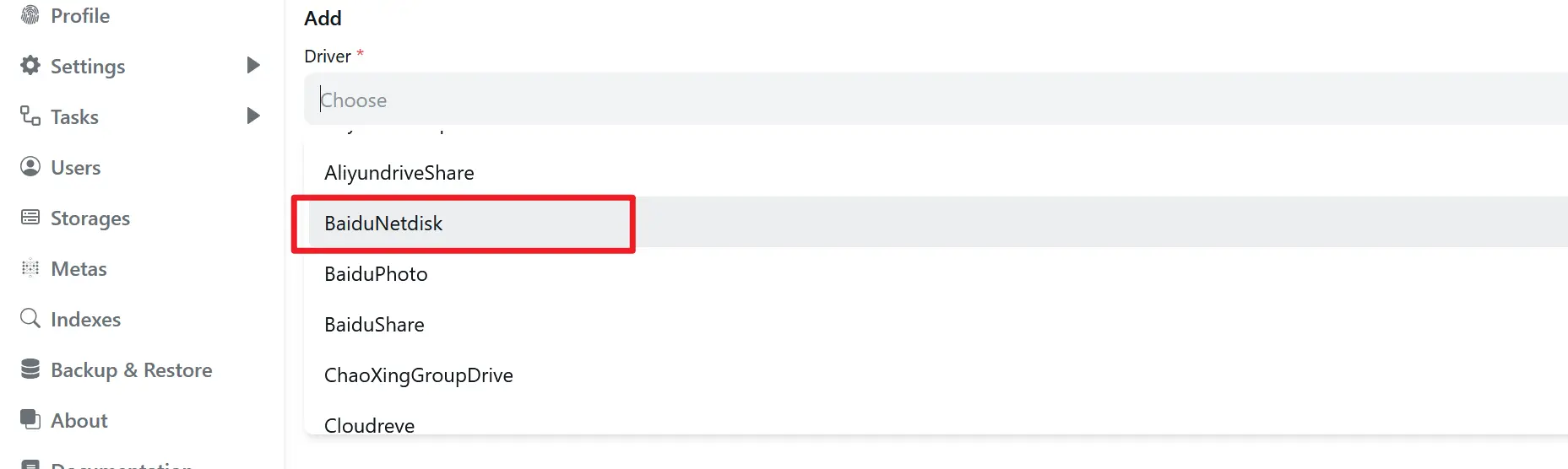
首先需要选择需要挂载的网盘类型(选择网盘驱动),然后点击 添加/Add 按钮,会出现符合网盘类型的各项信息:
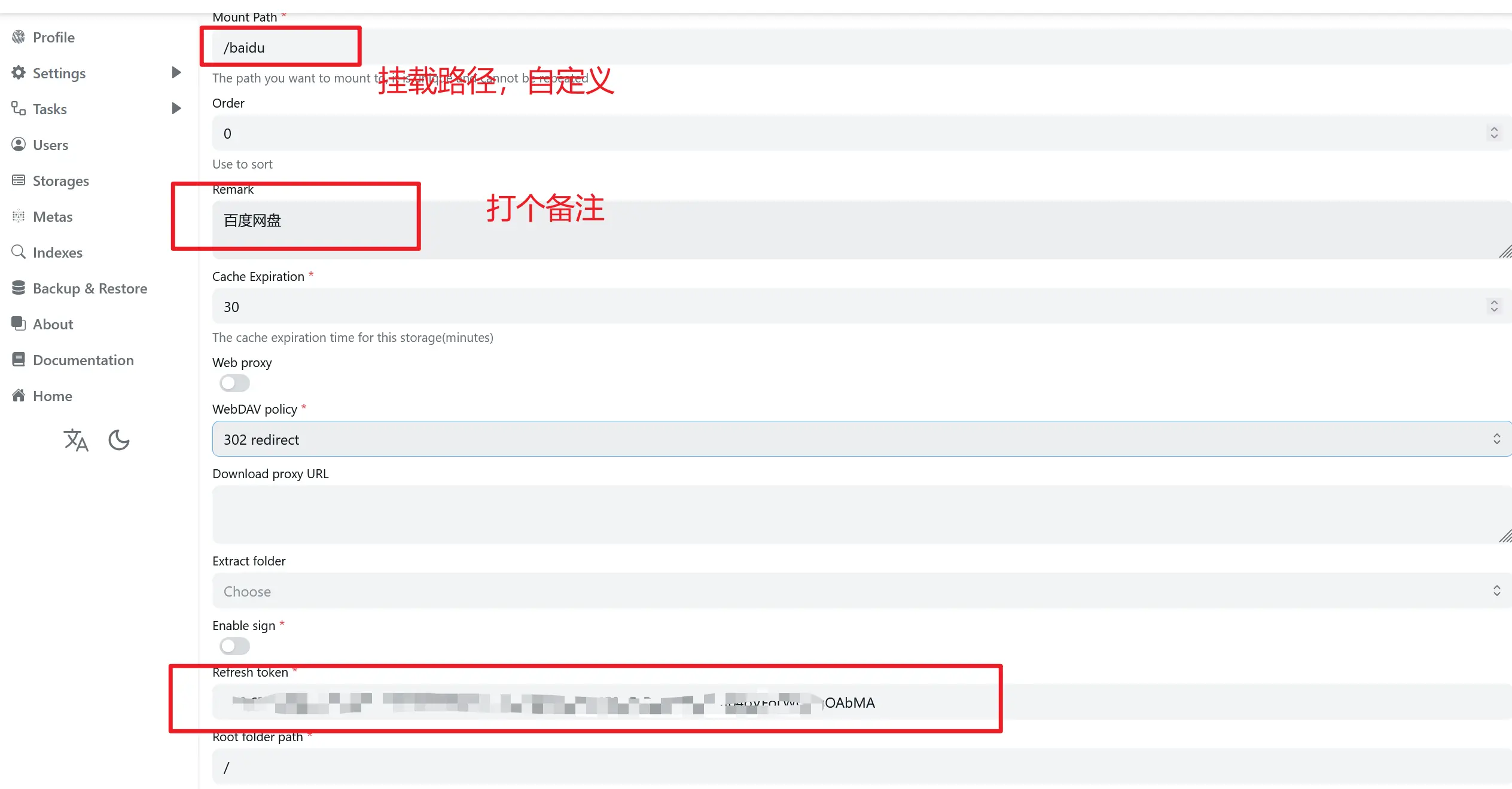
上面是浪子写的自己的百度网盘信息,一般我们只需要写这几个,其它都默认即可。这几个选项中最重要的就是 refresh_token,这是 Alist 读取网盘资源的身份凭证。点击这里 获取刷新令牌(refresh_token)。注意,该步骤需要先进行登录,登录后就会显示相关信息,我们只需要复制 refresh_token 到 Alist 中,其它的不必复制。
填写完成确认无误后点击 添加 按钮会自动到管理主页,可以看到刚才挂载的网盘。
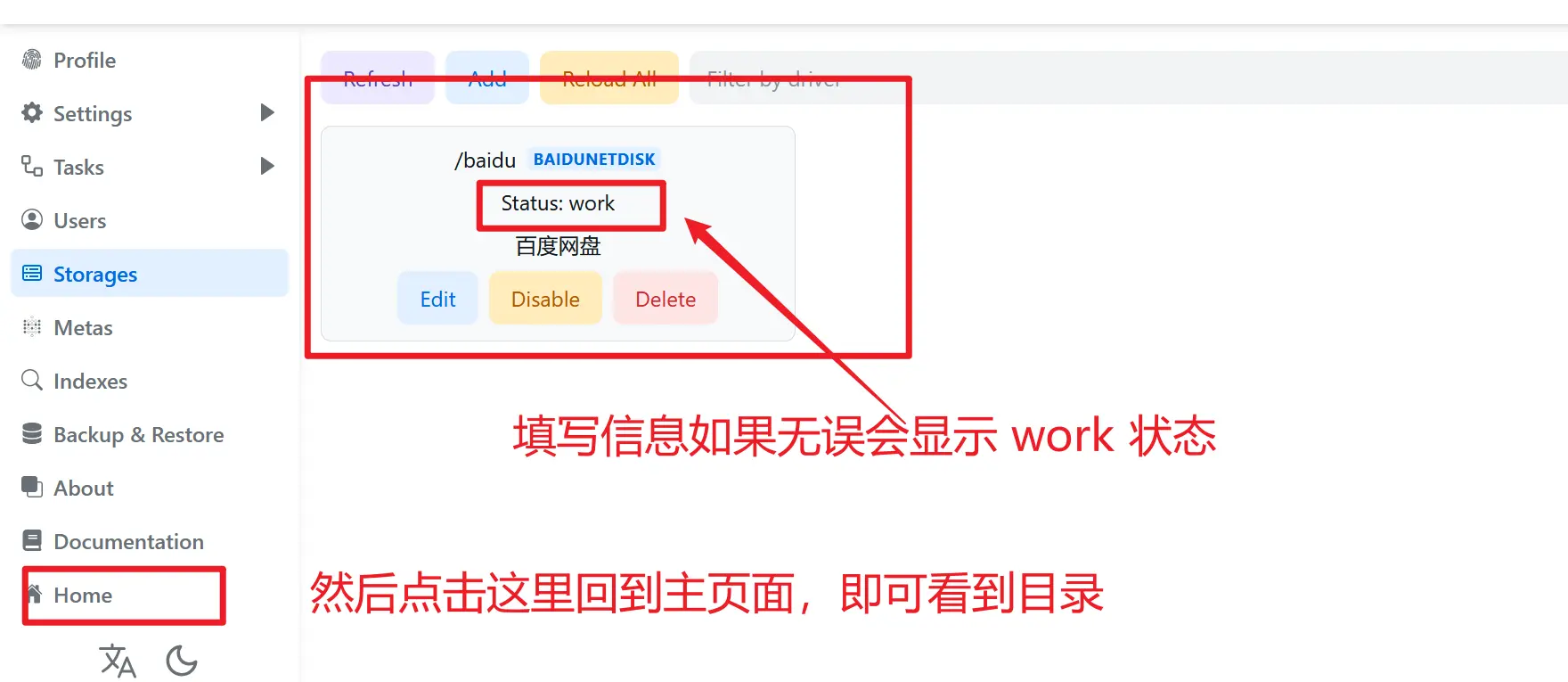
如果各项信息填写都正确会显示 work 状态,此时点击左侧列表的 主页/Home 回到主目录可以看到挂载网盘的资源列表,接下来就能快乐享用啦!
一些问题
使用百度网盘的官方接口,在非会员的条件下使用默认配置可能会遇到无法在线播放的问题,这个时候我们需要做一些修改,使用非官方的接口,并开启 web 代理:
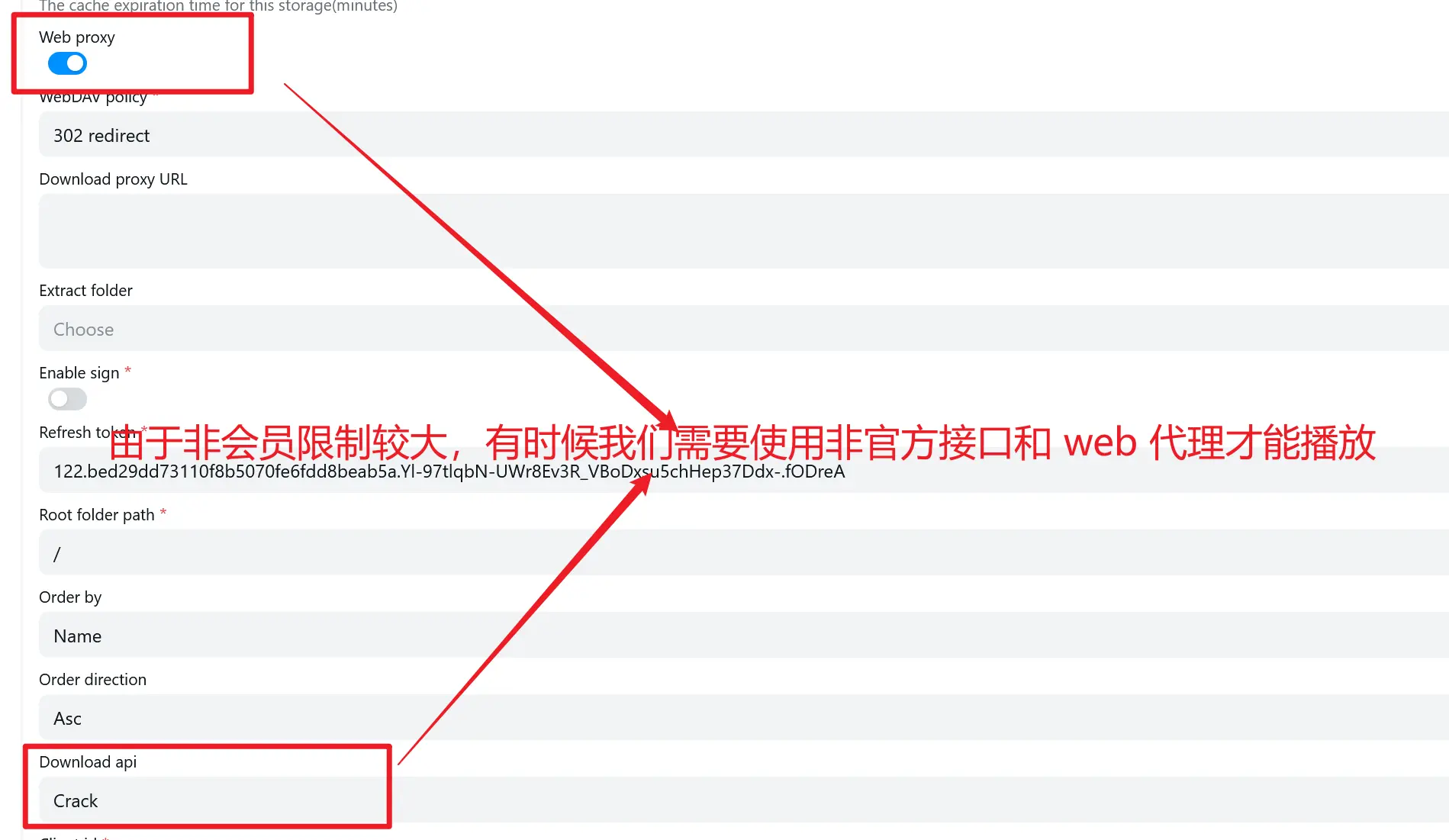
参考官方文档:https://alist.nn.ci/zh/guide/drivers/baidu.html#download-api
阿里云盘配置
阿里云配置和上面基本一样,路径和备注自行填写即可。
然后点击 这个网址 申请令牌。该网站提供了两种方式,一种手动登录,一种扫描二维码。选择其中一种即可。